|
|
|
|
| 访问作者微博 |
1、新建图像,用默认的颜色执行【滤镜_渲染_云彩】,效果如下左图。

2、依次执行【滤镜_像素化_铜板雕刻】,【滤镜_模糊_径向模糊】,【滤镜_扭曲_旋转扭曲】。设定分别如下3图。
 -
- -
-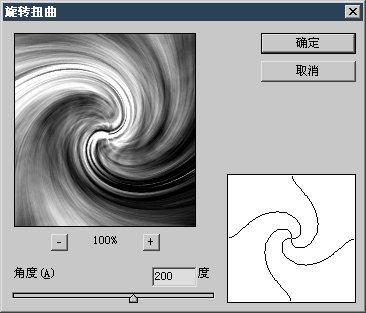
3、〖CTRL_J〗复制图层,将其混合模式改为“变亮”。然后对其执行【滤镜_扭曲_旋转扭曲】,设定如下左图,注意要将角度设为前一次角度负值的两倍。图层调板如下中图。图像效果如下右图。
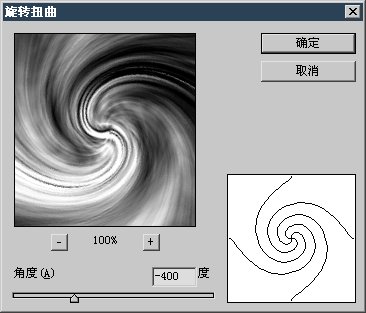 -
- -
-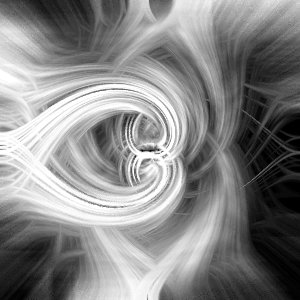
4、〖CTRL_E〗合并图层,执行【滤镜_扭曲_旋转扭曲】,设定如下左图。图像效果如下右图。
 -
-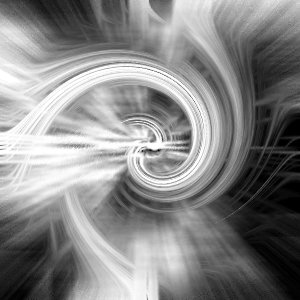
5、使用各种方法为灰度图像着色,下左图是色相饱和度调整效果,下中图是渐变映射(黑红黄白)的效果。下右图是反相渐变映射的效果。
 -
- -
-
总结:用常见的云彩滤镜制作出灰度图像。利用多次的旋转扭曲滤镜组合出素材。也可以在第3步之后就进行着色得到不同的最终效果。